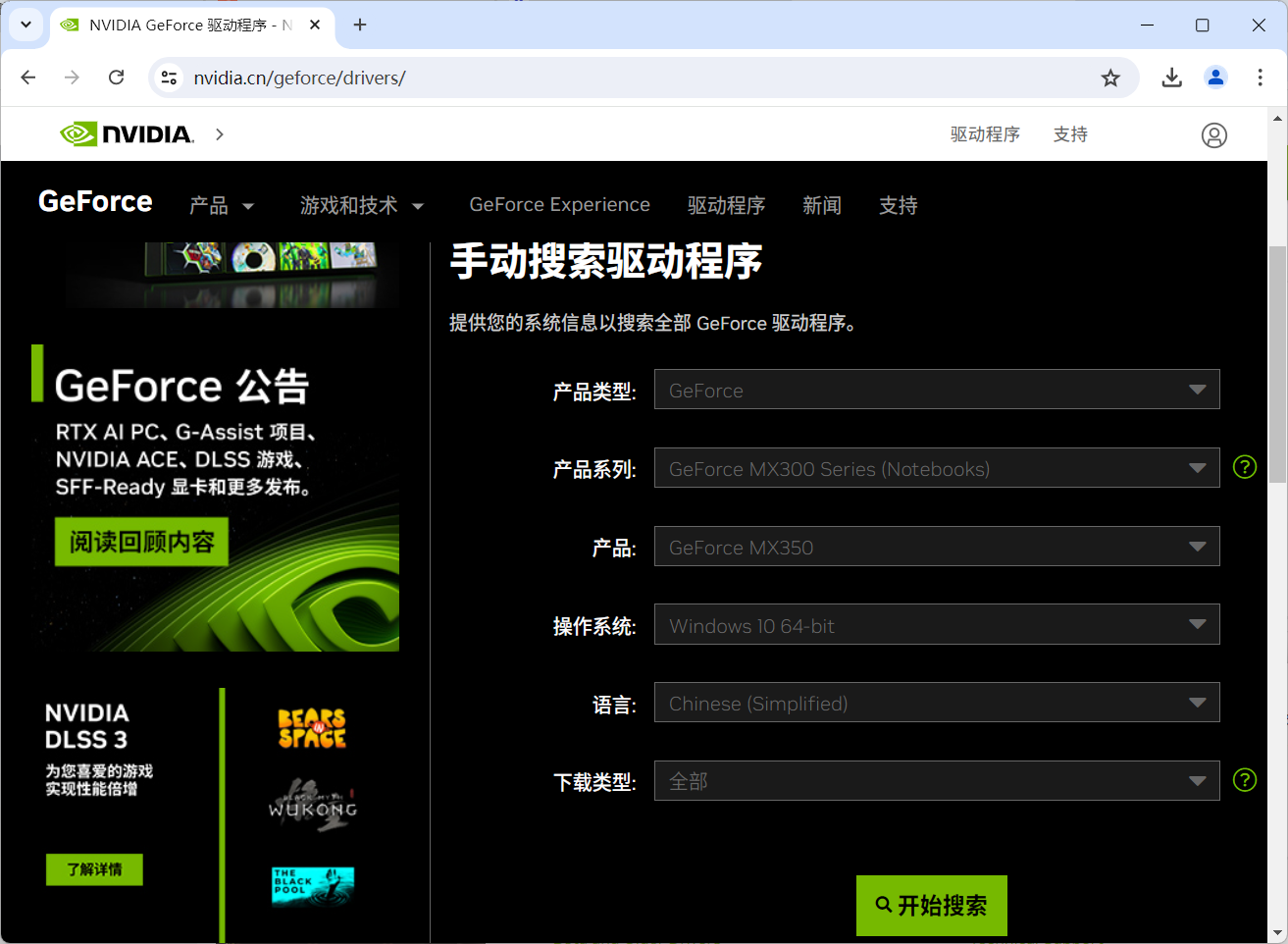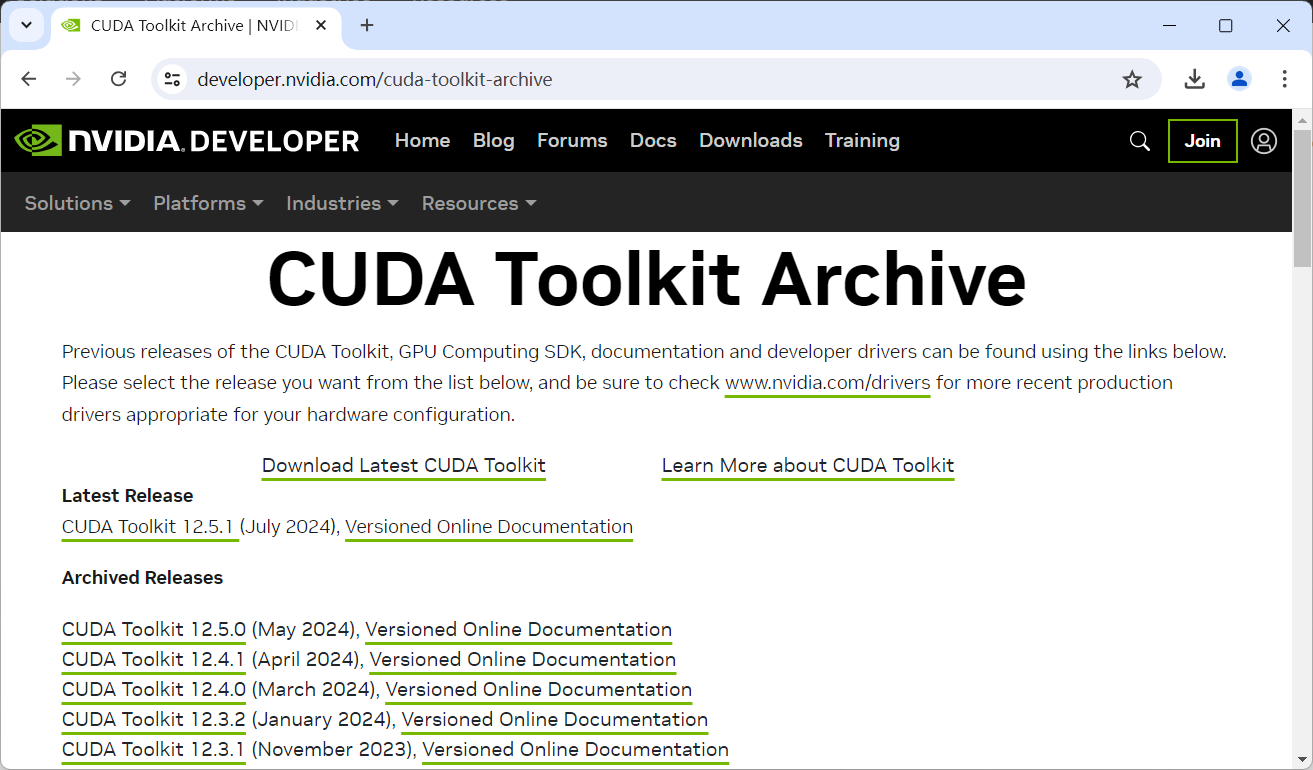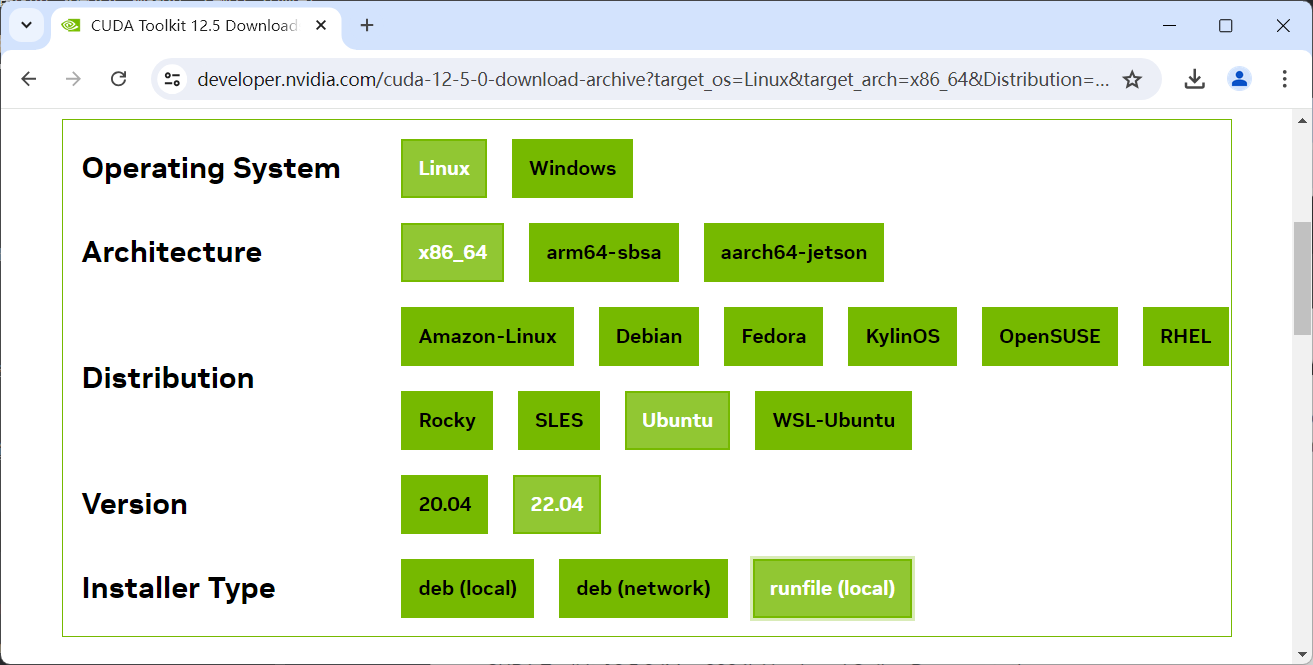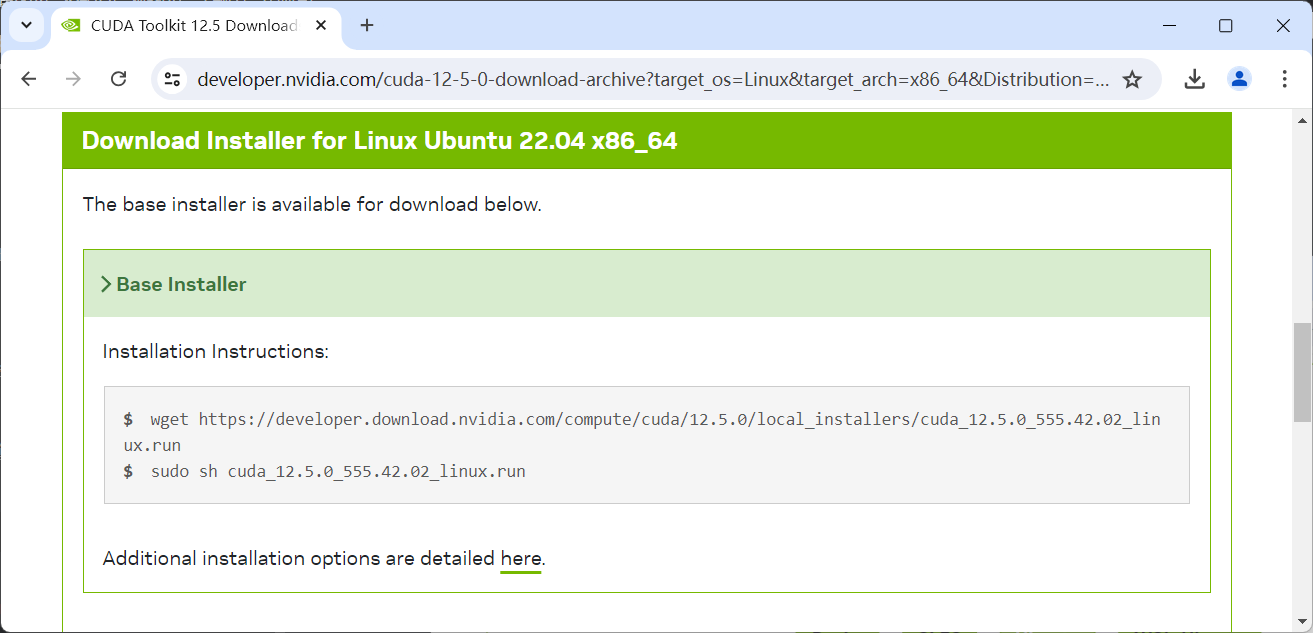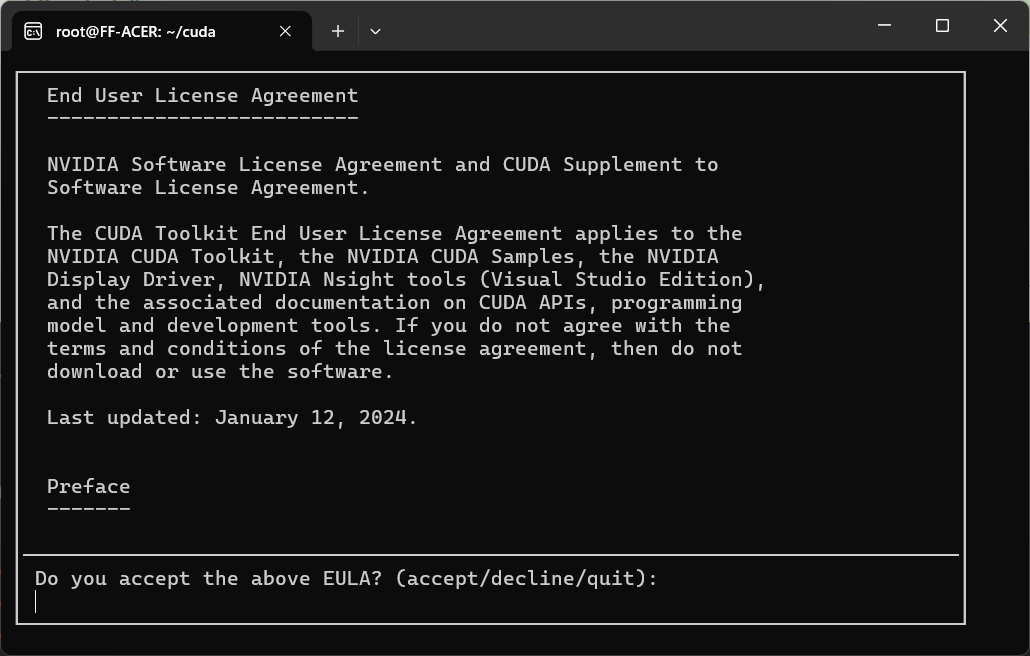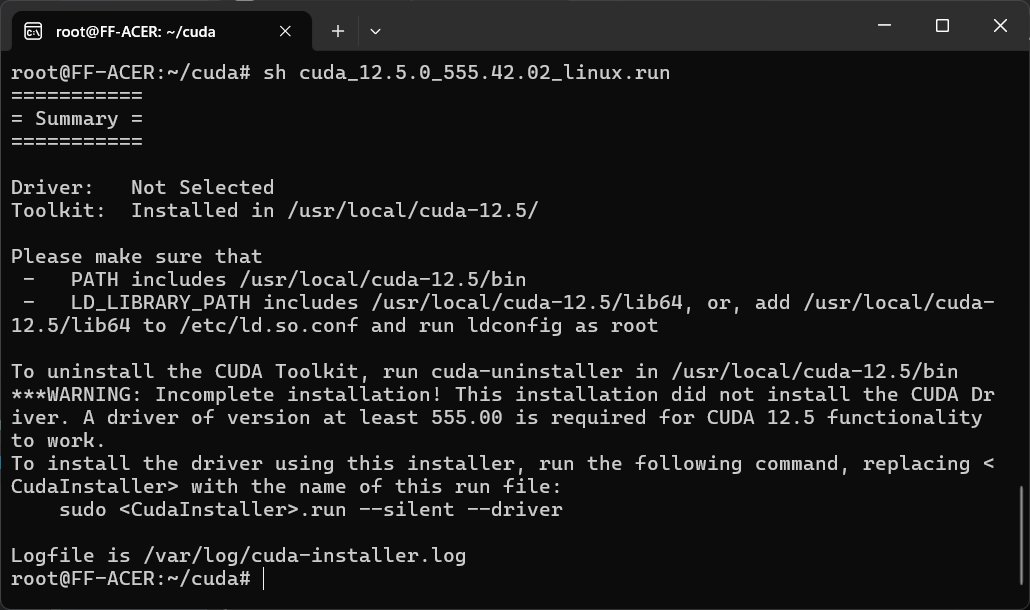继 Windows 11安装Linux子系统WSL2 之后,接下来我们为Ubuntu 22.04配置CUDA编程环境。
Windows安装NVIDIA显卡驱动
这一步很重要,一定要确保Windows正确安装显卡驱动,否则后续步骤总是会出现奇奇怪怪的问题。
Windows安装NVIDIA显卡驱动,以GeForce MX350显卡为例。
访问NVIDIA官网,搜索适合的显卡驱动:
中文:https://www.nvidia.cn/geforce/drivers/
英文:https://www.nvidia.com/Download/index.aspx
这里下载最新版驱动:556.12
安装完成后,在Windows command中查询CUDA信息:
C:\Users\yz> nvidia-smi Wed Jul 10 21:25:48 2024 +-----------------------------------------------------------------------------------------+ | NVIDIA-SMI 556.12 Driver Version: 556.12 CUDA Version: 12.5 | |-----------------------------------------+------------------------+----------------------+ | GPU Name Driver-Model | Bus-Id Disp.A | Volatile Uncorr. ECC | | Fan Temp Perf Pwr:Usage/Cap | Memory-Usage | GPU-Util Compute M. | | | | MIG M. | |=========================================+========================+======================| | 0 NVIDIA GeForce MX350 WDDM | 00000000:01:00.0 Off | N/A | | N/A 51C P0 N/A / ERR! | 0MiB / 2048MiB | 2% Default | | | | N/A | +-----------------------------------------+------------------------+----------------------+ +-----------------------------------------------------------------------------------------+ | Processes: | | GPU GI CI PID Type Process name GPU Memory | | ID ID Usage | |=========================================================================================| | No running processes found | +-----------------------------------------------------------------------------------------+
Ubuntu安装CUDA Toolkit
注意,这里我们安装的是“CUDA Toolkit”,WSL使用的CUDA驱动实际上是Windows的,所以子系统的Ubuntu不需安装显卡驱动。
访问NVIDIA官网,选择合适的安装方式。
我们选择:CUDA Toolkit 12.5.0
然后,选择“Operating System”,“Architecture”,“Distribution”,“Version”,“Installer Type”。
本文推荐使用“Installer Type”使用“runfile (local)”方式。
选择安装方式后,按照页面给出的步骤执行安装步骤。
执行.run程序之前需要先安装gcc:
apt install gcc apt install gcc++
安装gcc后,执行上述.run程序,然后在以下步骤输入“accept”并回车继续。
接下来选择需要安装的组件。这里不用选择“Kernel Object”。然后选择“Install”,并回车继续安装。
安装成功,可以看到以下提示信息:
安装成功后,按照提示在用户的.bashrc文件中添加环境变量:
- snippet.bash
export CUDA_HOME=/usr/local/cuda-12.5 export PATH=$PATH:$CUDA_HOME/bin export LD_LIBRARY_PATH=$CUDA_HOME/lib64${LD_LIBRARY_PATH:+:${LD_LIBRARY_PATH}}
检查CUDA是否正确安装:
- snippet.bash
root@FF:~/cuda# nvidia-smi Wed Jul 10 21:49:44 2024 +-----------------------------------------------------------------------------------------+ | NVIDIA-SMI 555.58.02 Driver Version: 556.12 CUDA Version: 12.5 | |-----------------------------------------+------------------------+----------------------+ | GPU Name Persistence-M | Bus-Id Disp.A | Volatile Uncorr. ECC | | Fan Temp Perf Pwr:Usage/Cap | Memory-Usage | GPU-Util Compute M. | | | | MIG M. | |=========================================+========================+======================| segmentation fault root@FF:~/cuda# nvcc -V nvcc: NVIDIA (R) Cuda compiler driver Copyright (c) 2005-2024 NVIDIA Corporation Built on Wed_Apr_17_19:19:55_PDT_2024 Cuda compilation tools, release 12.5, V12.5.40 Build cuda_12.5.r12.5/compiler.34177558_0
很不幸!上面nvidia-smi命令执行报错了,仅输出了一部分信息,报segmentation fault错误。有关该问题的解决方法见: